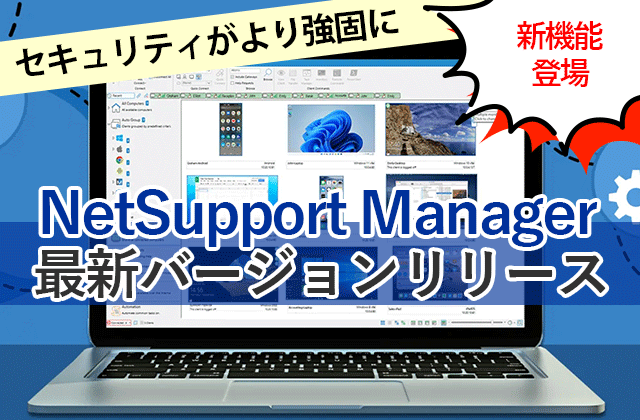生徒が先生とチャットをする時の日本語入力の方法(IME設定方法)
公開日:2023/10/27 更新日:2024/12/23
NetSupportの使い方
NetSupport School において、生徒と先生がチャットをする時の日本語入力の方法(英語のみ入力されることを解決する手順)をご紹介します。
1. Microsoft IME 設定修正
1-1. Microsoft IME 設定画面を開きます。
タスクバーの言語(一般的には「A」もしくは「あ」)を右クリックし、「設定」をクリックします。
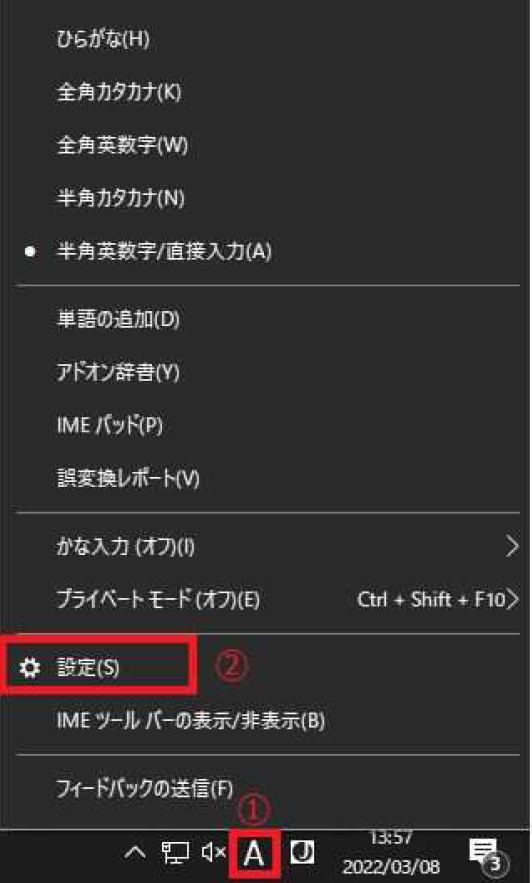
1-2. Microsoft IME 設定画面で「全般」を押します。
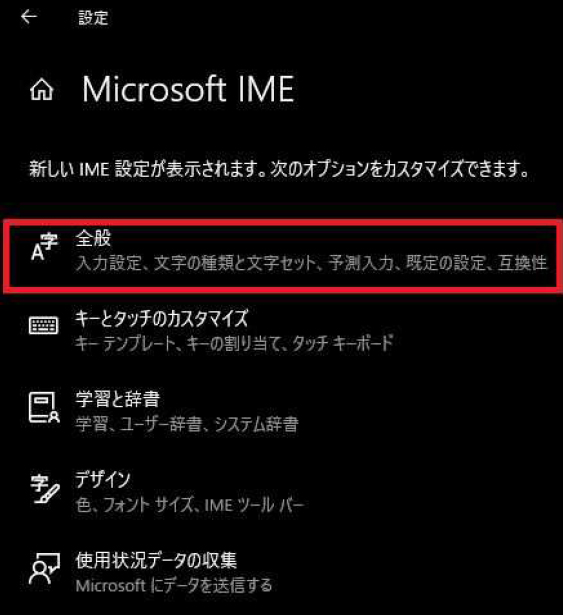
1-3. 互換性を「オン」にします。
一番下にある互換性設定を「オン」にします。

2. Microsoft IME 設定を戻す方法
2-1. Microsoft IME 設定画面を開きます。マイクのプライバシー設定を開きます。
下の絵のようにWindows に「ime」を検索し、「日本語IME の設定」を開きます。
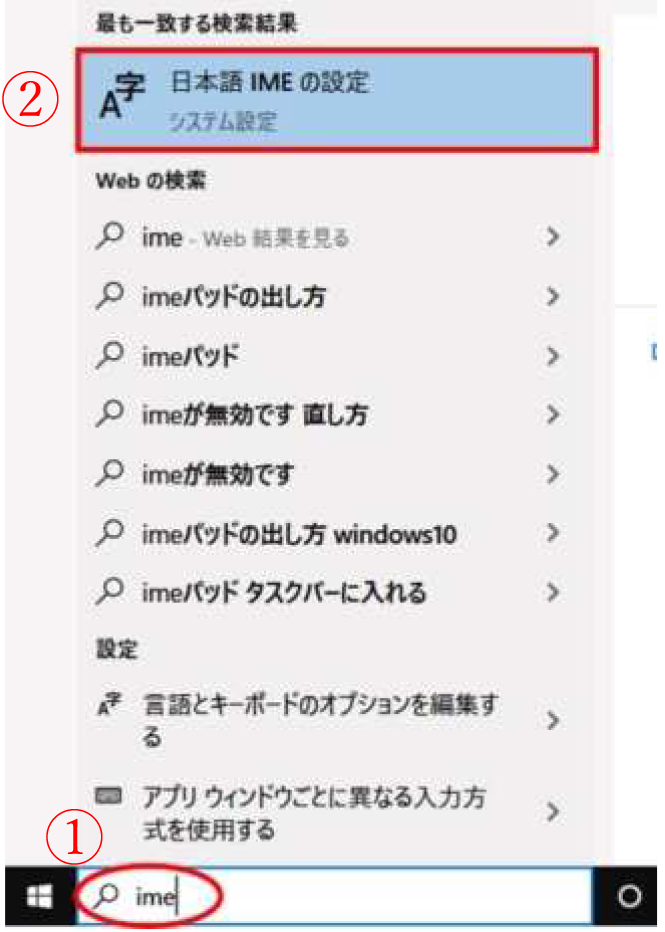
2-2. Microsoft IME 設定画面で「全般」を押します。
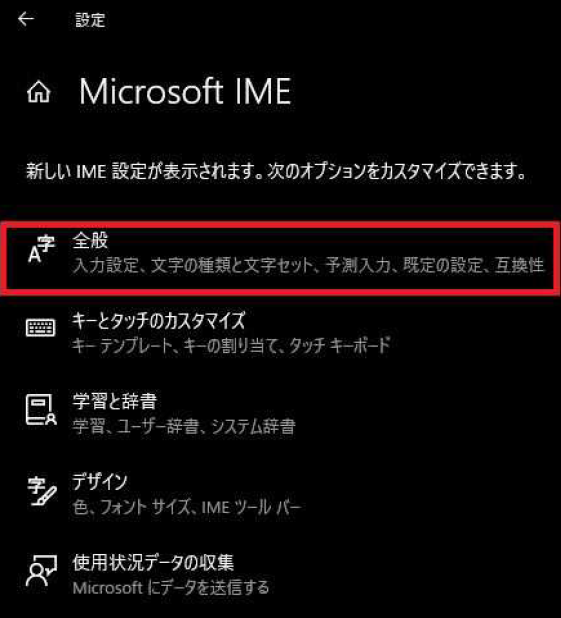
2-3. 互換性設定を「オフ」にします。

※本ページに記載の内容は公開日時点の情報です
製品版と同じ機能を30日間自由にお試しいただける「無料体験版」を公開しています。
お気軽にダウンロードしていただき、設定や操作方法をご確認ください。

 製品のお問い合わせはこちら
製品のお問い合わせはこちら NetSupport 30日間無料体験版
NetSupport 30日間無料体験版